Với những người dùng các thiết bị của Apple thì chắc hẳn đã quá quen thuộc với thuật ngữ iCloud. Tuy nhiên, iCloud là gì, tầm quan trọng cũng như cách cài đặt như thế nào,… thì không phải ai cũng biết. Để hiểu rõ hơn về thuật ngữ này hãy cùng Ben tìm hiểu những thông tin chuẩn xác nhất ngay tại đây nhé.
Bạn đang đọc: ICloud là gì? Tìm Hiểu Tính Năng Và Cách Cài Đặt Đơn Giản
I. iCloud là gì?
iCloud chính là một gói dịch vụ được Apple cung cấp cho người dùng, để các tài khoản Apple ID có thể lưu trữ và đồng bộ trên đám mây các thông tin như: lưu trữ ảnh, tìm kiếm các thiết bị iDevice, thư từ, contact, ghi chú, các tài liệu,…
Người dùng khi có tài khoản ICloud có thể lưu trữ và quản lý các dạng dữ liệu như hình ảnh, video, văn bản, ứng dụng hay các file âm thanh trên iCloud. Khi có tài khoản iCloud, bạn có thể chia sẻ dữ liệu mọi lúc mọi nơi thông qua kết nối Internet. Các dữ liệu đã được lưu trữ trên tài khoản iCloud, có thể truy cập được từ nhiều thiết bị khác nhau giúp bạn không bị gián đoạn trong công việc và luôn có trong tay dữ liệu mình cần.
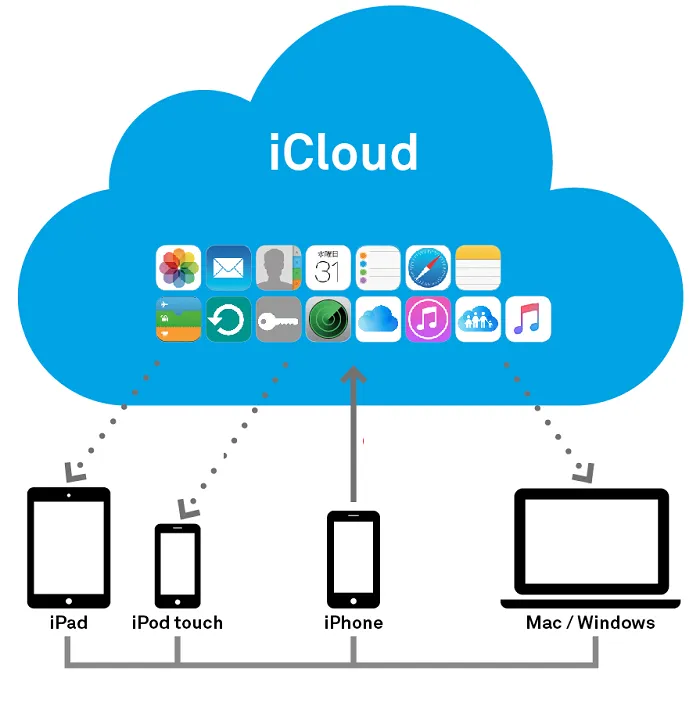
II. 6 Tính năng cơ bản của iCloud
1. Sao lưu và lưu trữ dữ liệu
Chức năng của iCloud là lưu trữ dữ liệu và các thông tin quan trọng một cách an toàn trên các máy chủ từ xa của Apple (trái ngược với iPhone hoặc iPad của bạn). Bằng cách sao lưu và lưu trữ này, tất cả thông tin của người dùng được sao lưu vào một vị trí an toàn và được đồng bộ hóa giữa tất cả các thiết bị có chung tài khoản.
Nếu bạn bị mất iPhone / iPad thì thông tin của bạn sẽ được lưu vào iCloud. Sau đó, bạn có thể truy cập iCloud.com để truy xuất những dữ liệu bị mất này hoặc đăng nhập bằng ID Apple của bạn để tự động khôi phục tất cả dữ liệu này trên một thiết bị mới.
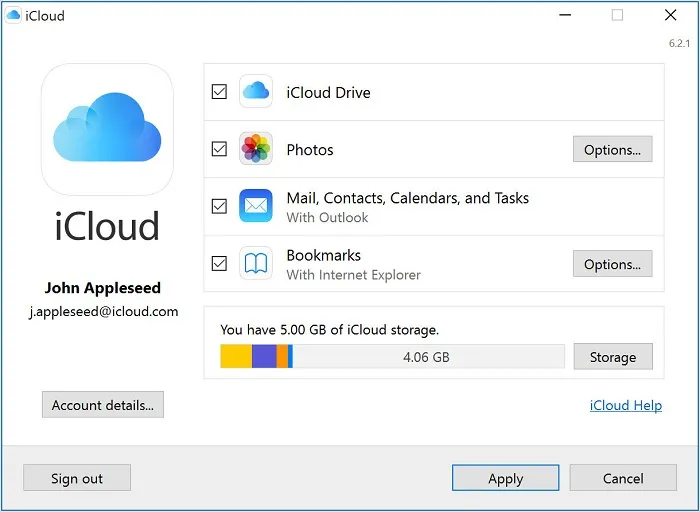
2. Chia sẻ dữ liệu trong gia đình
Đây là một trong những tính năng tiện ích của ICloud. Tính năng chia sẻ dữ liệu trong gia đình này vô cùng tiện lợi. Có thể giúp các thành viên trong gia đình có thể cùng sử dụng chung ứng dụng hay có thể thanh toán bằng thẻ của thành viên khác.
3. Chức năng định vị
Chức năng Find My iPhone giúp người dùng trong trường hợp khi người dùng không may bị thất lạc điện thoại iPhone, chức năng “Find My Devices” của iCloud sẽ giúp định vị được vị trí của máy. Khi bạn bật tính năng này, máy sẽ tự động đổ chuông và khóa máy từ xa hay thậm chí xóa hết những dữ liệu trong máy để tránh bị đánh cắp dữ liệu.
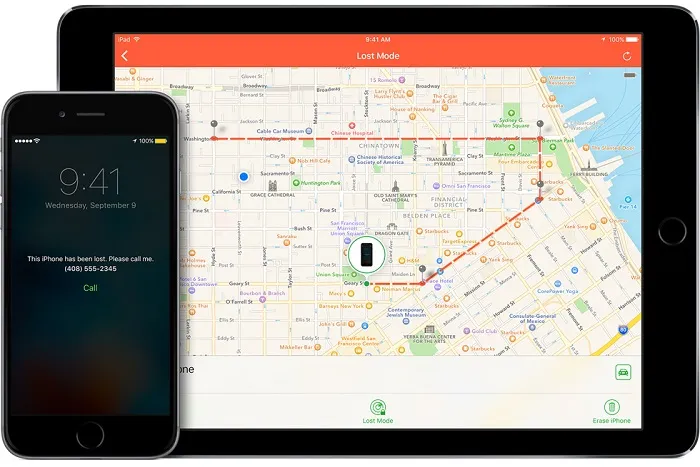
3. Chuỗi khóa iCloud
Các thông tin bảo mật như mật khẩu, thông tin thẻ tín dụng sẽ được đồng bộ và cập nhật trên các thiết bị dùng chung tài khoản iCloud giúp quản lý các thông tin này tốt hơn.
4. Photos
Tính năng iCloud Photo Stream sẽ giúp người dùng đồng bộ hóa một số hình ảnh giữa các thiết bị dùng chung tài khoản của bạn. Bạn chỉ việc chụp hình mọi thứ còn lại sẽ được Photos tự động sao lưu lên iCloud Driver của bạn. Nhưng có điều là dung lượng miễn phí cho tài khoản iCloud rất hạn chế.
5. Documents & Data
Các tài liệu bạn tạo ra thông qua ứng dụng iWork bây giờ có thể được đồng bộ hóa với iCloud. Sau đó, bạn có thể được truy cập từ ứng dụng iWork trên một thiết bị iOS, Mac hoặc thông qua trang web iCloud.
III. Hướng dẫn cách tạo tài khoản iCloud đơn giản
Bước 1: Chọn vào phần Settings (Cài đặt), sau đó chọn Sign in to your iPhone (Đăng nhập vào iPhone).
Sau đó chọn Forgot password or don’t have an Apple ID? (Bạn không có ID Apple hoặc đã quên?), sau đó nhấn vào chọn Create a Free Apple ID (Tạo ID Apple) để đăng ký iCloud.
Bước 2: Cài đặt Ngày sinh sau đó nhấn vào Tiếp theo. Rồi bạn Nhập Họ và Tên sau đó nhấn chọn vào Tiếp theo.
Tìm hiểu thêm: TOP 5 VPN dùng tốt nhất, hoàn toàn miễn phí 100% – VPN FREE
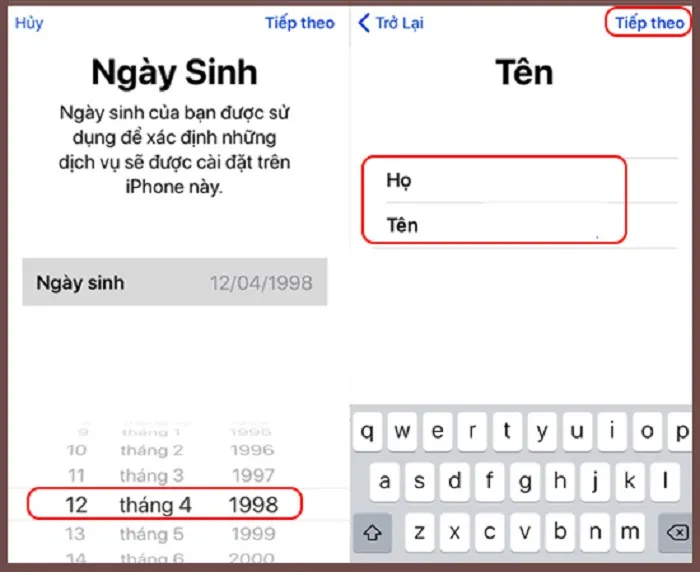
Bước 3: Chọn Get a free iCloud email address (Nhận email iCloud miễn phí) hoặc Use your current email address (Sử dụng tài khoản email đã có) → Nhập tên tài khoản email → Chọn Next (Tiếp theo).
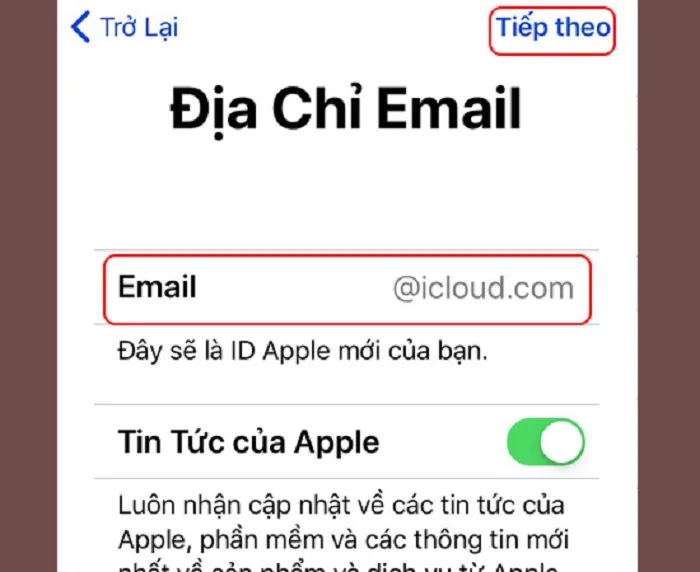
Bước 4: Chọn Tạo Địa chỉ Email → Nhập Mật khẩu và Xác minh để tạo mật khẩu cho tài khoản iCloud của bạn → Tiếp theo.
Lưu ý: Khi cài đặt mật khẩu bạn nên đặt mật khẩu mạnh bao gồm: chữ số, chữ in hoa, các ký tự đặc biệt và chữ thường để tăng độ khó và giúp bảo mật cao hơn cho mật khẩu.
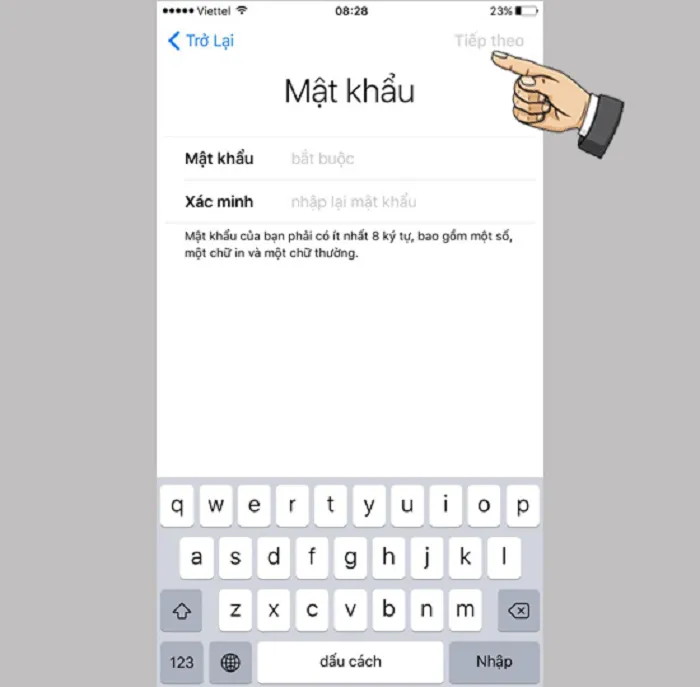
Bước 5: Nhập số điện thoại để nhận mã xác minh. Sau đó nhập mã số điện thoại được gửi đến máy của bạn.
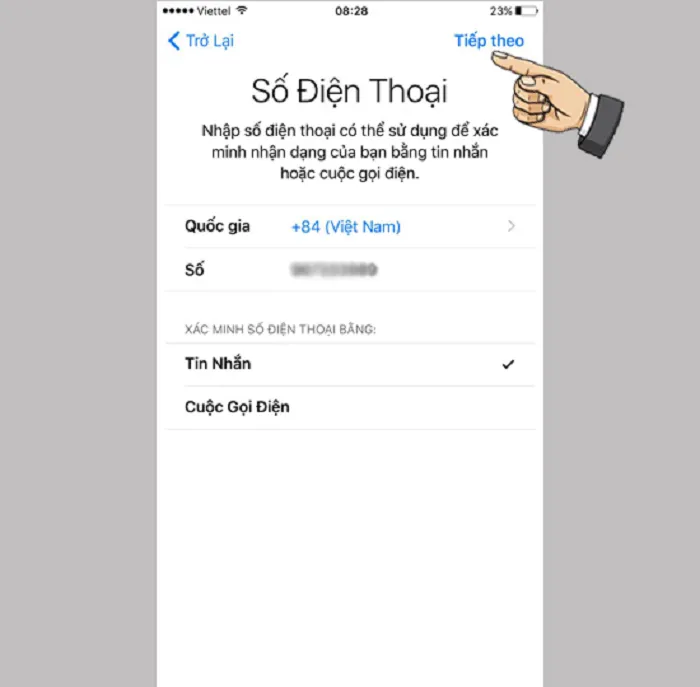
>>>>>Xem thêm: Các loại và chuẩn Wifi phổ biến nhất
Bước 6: Xác nhận các Điều Khoản & Điều Kiện sử dụng được hiển thị với nhà phát hành, sau đó nhấn chọn Đồng ý.
Vậy là chỉ với các bước như trên các bạn đã tạo xong ID Apple dành riêng cho bản thân rồi. Người dùng có thể sử dụng tài khoản này để đăng nhập vào iPad, Macbook,… Hãy nhớ bảo mật thật kĩ tài khoản, mật khẩu ID Apple tránh bị hack mất máy nhé.
IV. Trả lời một số thắc mắc liên quan đến tài khoản iCloud
1. Xóa sao lưu iCloud có sao không?
Trả lời: Có. Khi bạn xóa sao lưu trên iCloud thì các dữ liệu sẽ bị mất và không thể khôi phục được. Do đó, trước khi xóa bạn hãy chắc chắn rằng bạn đã lưu lại những dữ liệu đó trên máy tính Macbook hoặc iMac.
2. Mật khẩu iCloud gồm những gì?
Trả lời: Mật khẩu iCloud thông thường ít nhất phải có 8 ký tự bao gồm chữ số, chữ thường và chữ in hoa. Mật khẩu phải bắt buộc có đầy đủ 3 yếu tố trên thì mới có thể cài đặt thành công và Apple cũng sẽ thường xuyên kiểm tra mức độ an toàn của mật khẩu này.
3. Dung lượng iCloud khác gì dung lượng iPhone?
Trả lời: Với dung lượng trên iPhone bởi vì đây là dung lượng lưu trữ cố định nên bạn cần phải thường xuyên xóa các dữ liệu không cần thiết trên thiết bị của mình và không cần truy cập Internet. Dung lượng trên iCloud có khả năng lưu trữ lên tới 2TB nhưng bạn sẽ mất phí khoảng 9,99$, với bản miễn phí chỉ lưu trữ được 5GB và bạn sẽ cần truy cập Internet mới thực hiện được.
Như vậy, bài viết trên chúng tôi và các bạn đã cùng tìm hiểu ICloud là gì? Công dụng và cách tạo tài khoản chỉ bằng các bước đơn giản ra sao. Hy vọng sẽ giúp giải đáp được thắc mắc của người dùng. Nếu có bất kỳ câu hỏi nào hãy để lại dưới phần bình luận nhé chúng tôi sẽ giúp giải đáp một cách nhanh nhất.
